Outlook을 사용하고 있는데 지나치게 느리거나 오류 만있는 경우 개인 폴더 파일을 검색하여 문제가 있는지 복구해야합니다. 이메일 확인 디스크와 비슷합니다.
PST 파일 복구
PST 파일을 복구하려면 Outlook에 기본적으로 포함 된 Scanpst.exe 유틸리티를 열어야합니다. 유일한 문제는 바로 가기가 없으므로 Outlook 폴더에서 찾아야한다는 것입니다.
탐색기를 열고 Outlook 2007의 다음 폴더로 이동합니다.
C : \ Program Files \ Microsoft Office \ Office12
또는 Outlook 2003 및 이전 버전의 경우 다음 폴더 중 하나 (댓글에 Mike에게 감사) :
C : \ Program Files \ Common Files \ System \ Mapi \ 1033
C : \ Program Files \ Common Files \ System \ MSMAPI \ 1033
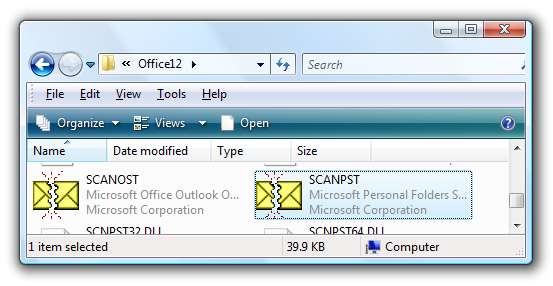
유틸리티를 열면 찾아보기 버튼을 클릭하여 PST 파일의 위치를 찾아야합니다. 위치를 모르는 경우이 도움말 아래에 위치를 찾는 방법이 있습니다.
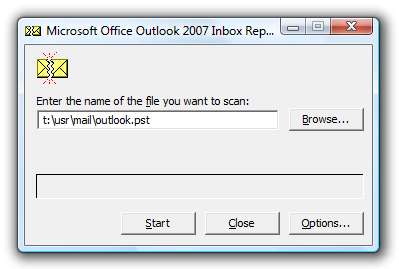
시작 버튼을 클릭하여 스캔을 시작하세요…
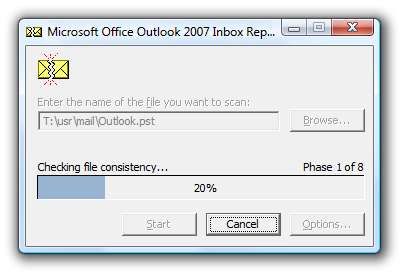
파일을 스캔하는 데 시간이 걸리며 파일에 오류가 있는지 여부를 알려주는 보고서가 마지막에 표시됩니다.
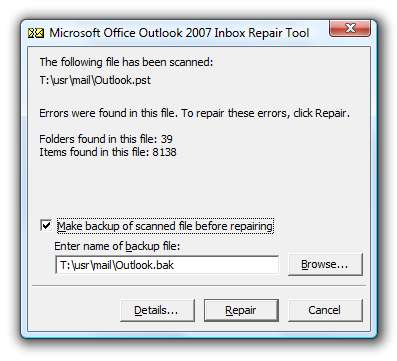
복구 버튼을 클릭하면 잠시 후 "복구 완료"메시지가 표시됩니다.
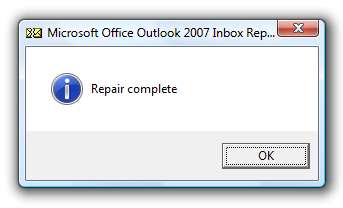
프로세스 중에 실제로 복구 된 내용이 궁금한 경우 PST 파일과 동일한 디렉토리에서 PST 파일과 이름이 같은 텍스트 파일을 찾을 수 있습니다.
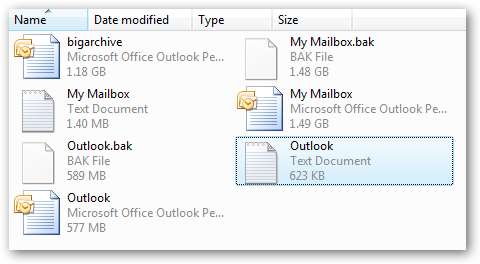
파일에있는 대부분의 정보는 매우 비밀 스럽기 때문에 읽는 것이 그다지 도움이 될지 모르겠습니다.
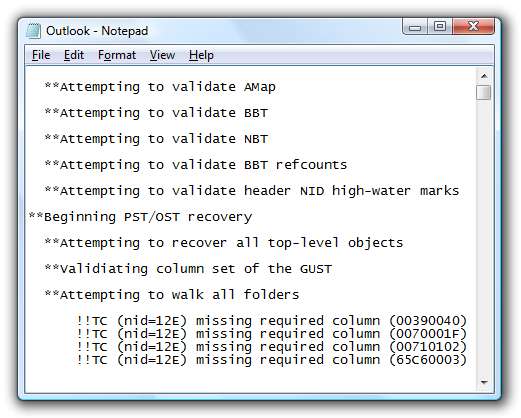
Outlook PST 파일 위치 찾기
Outlook에서 자동으로 생성 된 하나의 PST 파일 만있는 경우 사용자 프로필 디렉터리 아래에 표준 위치가 있습니다. 탐색기 창을 열고 다음을 주소 표시 줄에 붙여 넣습니다.
% appdata % \ Microsoft \ Outlook
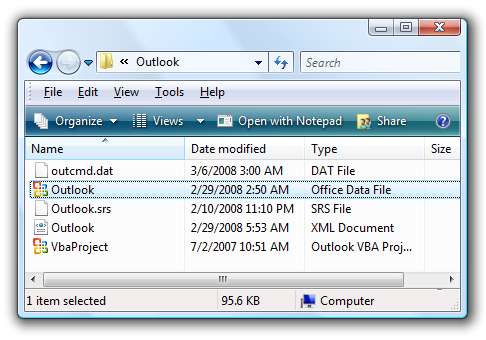
목록에 PST 파일이 표시되어야합니다.이 파일은 일반적으로 Outlook.pst라고합니다. 새 개인 폴더 파일을 만든 경우 다른 위치에있을 수 있습니다.
비표준 위치에서 Outlook PST의 위치 찾기
여러 가지 이유로 PST 파일이 다른 위치에있는 경우도 있습니다. 예를 들어 두 번째 PST를 만든 경우 다른 위치에 저장하라는 메시지가 표시됩니다.
실제로 Outlook을 열 수있는 경우 개인 폴더 위치를 마우스 오른쪽 단추로 클릭 한 다음 속성을 선택합니다.
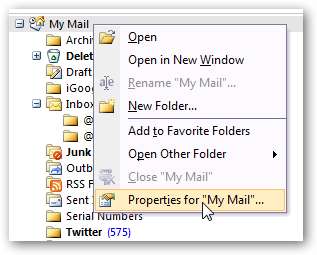
속성 화면에서 고급 버튼을 클릭합니다.
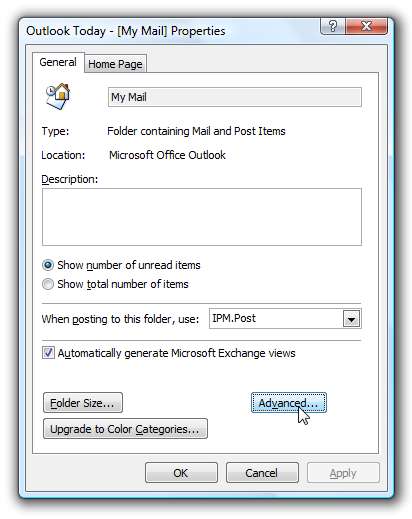
이제 파일 이름 필드에 파일의 위치가 표시됩니다. 보너스로 여기에서 폴더를 압축 할 수도 있습니다 (먼저 복구 할 때까지 압축해서는 안 됨).
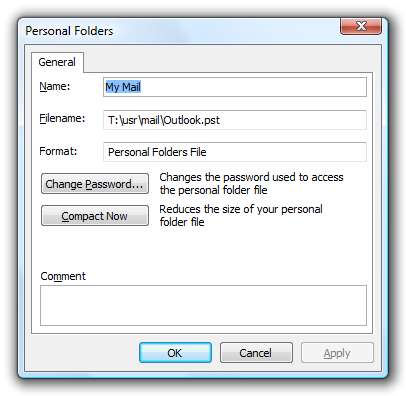
데이터 손실을 방지하기 위해 PST 파일을 자주 스캔하는 것이 좋습니다. 물론… 파일도 백업해야합니다.







